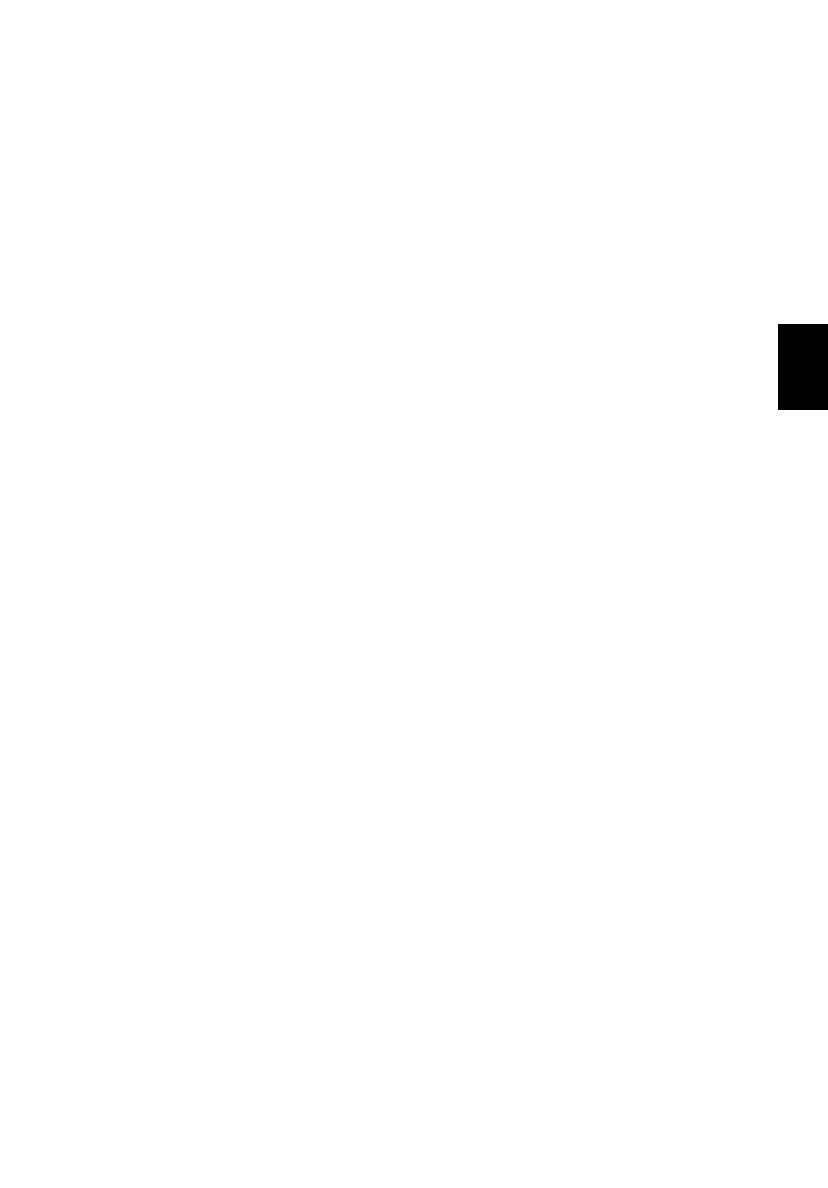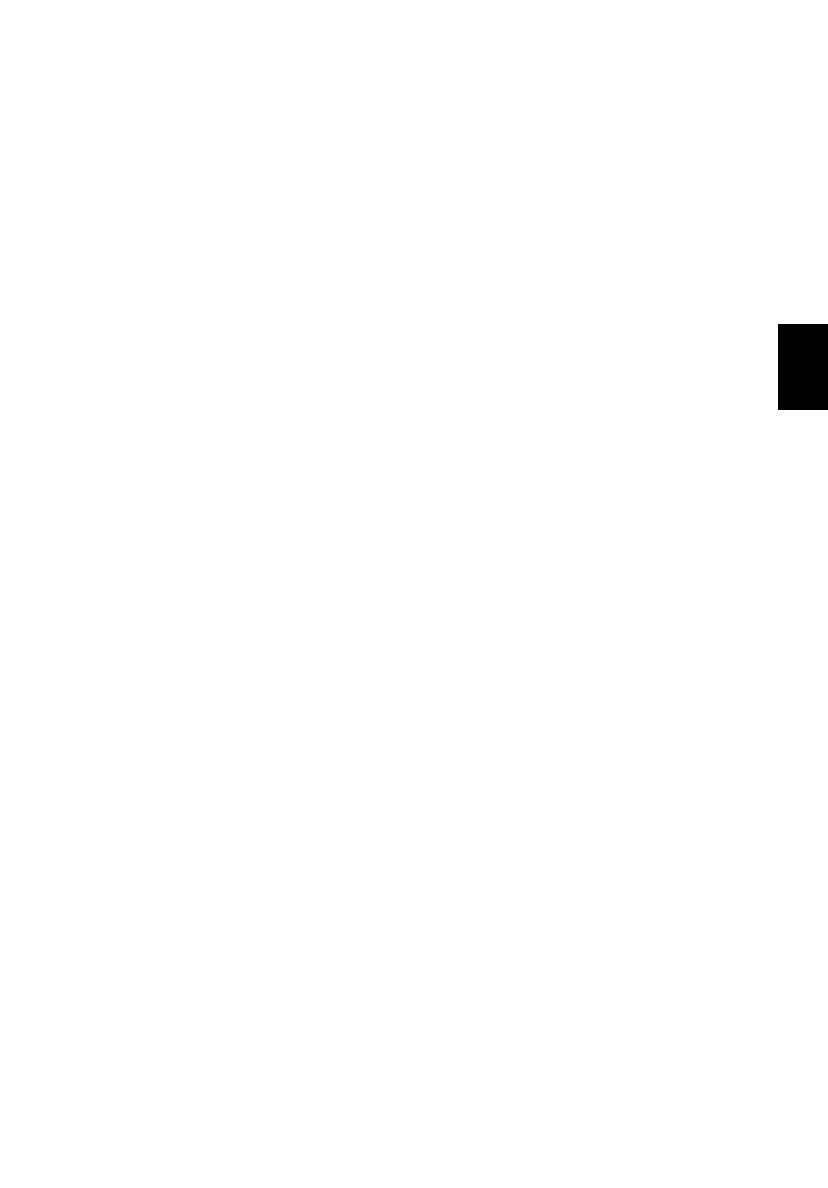
ix
SlovenčinaSlovenčina
Vozidlá
Rádiofrekvenčné signály môžu ovplyvňovat’ nesprávne nainštalované alebo
nedostatočne tienené elektronické systémy v motorových vozidlách, napríklad
elektronické vstrekovacie palivové systémy, elektronické protišmykové
(protiblokovacie) brzdové systémy, elektronické systémy ovládania rýchlosti a
systémy airbag. Ak potrebujete ďalšie informácie, obrát’te sa na výrobcu vozidla
alebo iného doplnkového vybavenia (alebo na jeho zástupcov). Opravovat’alebo
inštalovat’zariadenie do vozidla môže len kvalifikovaný personál. Nesprávna
inštalácia alebo oprava môžu byt’nebezpečné a spôsobit’neplatnost’záruky na
zariadenie. Pravidelne kontrolujte, či sú všetky bezdrôtové zariadenia vo vozidle
nainštalované správne a funkčné. Neuskladňujte ani nedržte v blízkosti zariadenia,
jeho súčastí a doplnkov žiadne horľavé kvapaliny, plyny ani žiadne výbušné
materiály. Nezabudnite, že vo vozidlách vybavených systémom airbag sa môže pod
vplyvom veľkého tlaku airbag nafúknut’. Neumiestňujte do blízkosti airbagu ani do
priestoru nafúknutia airbagu žiadne predmety, vrátane nainštalovaných alebo
prenosných bezdrôtových zariadení. Ak je bezdrôtové zariadenie určené na
používanie vo vozidle nesprávne nainštalované a airbag sa nafúkne, môže dôjst’k
vážnemu úrazu. Používanie zariadenia počas letu v lietadle je zakázané. Pred
nástupom na palubu lietadla vypnite zariadenie. Používanie bezdrôtových zariadení
v lietadle môže byt’prevádzke lietadla nebezpečné, ruší bezdrôtovú telefónnu siet’a
môže byt’nezákonné.
Potenciálne výbušné prostredie
Keď sa nachádzate v oblasti s potenciálne výbušnou atmosférou, vypnite svoje
zariadenie a dodržiavajte všetky značky a pokyny. Medzi potenciálne výbušné
atmosféry patria oblasti, kde sa odporúča vypnút’ motor vozidla. Rádiové vlny môžu
v takomto prostredí spôsobit’ výbuch alebo požiar, ktoré môžu mat’ za následok
poškodenie zdravia alebo dokonca smrt’. Vypnite svoj prenosný počítač v blízkosti
čerpacích staníc. Dodržiavajte obmedzenia používania rádiových zariadení v
skladoch paliva, chemických továrňach alebo tam, kde dochádza k odstreľovacím
prácam. Oblasti s potenciálne výbušnou atmosférou sú často (avšak nie vždy) jasne
označené. Patria sem podpalubia na člnoch, zariadenia na prepravu alebo
skladovanie chemických látok, vozidlá jazdiace na skvapalnený plyn (napríklad
propán-bután) a oblasti, kde vzduch obsahuje chemikálie alebo častice, ako sú
zrnká, prach alebo kovové častice. Nezapínajte svoj prenosný počítač na miestach,
kde je zakázané používanie bezdrôtových telefónov, alebo tam, kde môže
spôsobovat’ rušenie alebo predstavovat’ nebezpečenstvo.
Tiesňové volanie
Upozornenie: Pomocou tohto zariadenia nemožno uskutočňovat’tiesňové volania.
Ak chcete volat’tiesňovú linku, musíte volit’číslo pomocou mobilného telefónu alebo
iného telefónneho hlasového systému.